
Tra le tante novità introdotte con l’uscita della GoPro HERO5 Black, la cosa che più di tutte salta subito all’occhio è la scomparsa del tasto frontale della videocamera top di gamma. Tutte le funzionalità del vecchio tasto Mode vengono trasferite sul nuovo schermo touch LCD da 2″ di GoPro HERO5 Black.
Per questo è importante conoscere la nuova gesture GoPro.
Conoscere lo schermo LCD touch di GoPro HERO5 Black
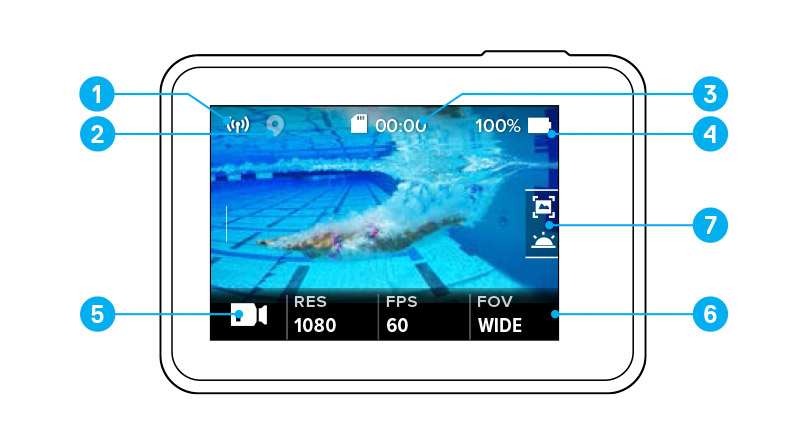
Più grande, più luminoso, più nitido, più semplice da utilizzare, il display della nuova GoPro HERO5 Black non visualizza solo l’anteprima di ciò che stiamo inquadrando. Distribuite lungo il perimetro dell’inquadratura, troviamo sette informazioni essenziali:
- Stato della connessione WiFi
- Stato del GPS
- Tempo di ripresa rimanente e foto scattate
- Stato della batteria
- Modalità di cattura immagini
- Impostazioni
- Icone impostazioni avanzate
Nuova gesture GoPro HERO5 Black
Tocco singolo
Consente di selezionare una voce, attivare e disattivare un’impostazione
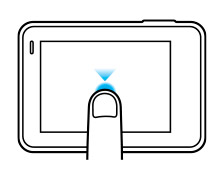
Tocco prolungato
Consente di accedere all’impostazione per il controllo dell’esposizione.
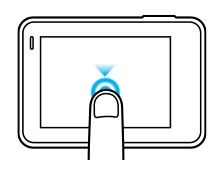
Scorrere verso sinistra
Consente di accedere alle impostazioni avanzate, quando disponibili, per la modalità in uso.
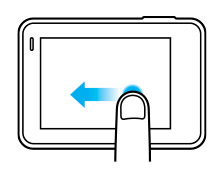
Scorrere verso destra
Consente di visualizzare i contenuti.
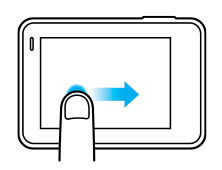
Scorrere verso il basso
Dalla schermata principale, consente di aprire i menu Connetti e Preferenze. Dalle altre schermate, consente di tornare alla schermata principale.
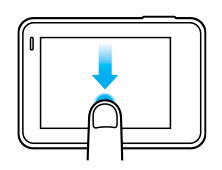
Tips. È consigliato bloccare il touch screen per evitare di digitare involontariamente, scorrere verso il basso dalla schermata principale e selezionare il simbolo del lucchetto. Toccare di nuovo questa icona per sbloccarlo.
Gesture GoPro HERO5 Black per navigare nel touchscreen
Cambiare modalità di acquisizione:
- Dalla schermata principale, toccare l’icona nell’angolo in basso a sinistra che visualizza l’icona della modalità in uso
- Selezionare una delle icone delle modalità sul lato superiore dello schermo: video, foto o temporizzato (Time Lapse)
- Selezionare una modalità di acquisizione dall’elenco (Night, photo, burs)
Modificare le impostazioni:
- Dalla schermata principale, selezionare l’impostazione che si desidera
modificare - Selezionare una nuova opzione fra quelle disponibili evidenziate in bianco. La
fotocamera ritorna alla schermata principale.
Tips. Se si seleziona una risoluzione video RES che non supporta l’impostazione dei fotogrammi al secondo FPS selezionata, verrà visualizzato un messaggio che invita a toccare il touch screen per spostarsi automaticamente all’impostazione FPS e selezionare un nuovo valore. Un messaggio analogo viene visualizzato in caso di selezione di valore di FPS non supportato dalla risoluzione selezionata.
Modificare impostazioni avanzate:
- Scorrere verso sinistra (solo per modalità di acquisizione dispongono di impostazioni avanzate)
- Per attivare l’impostazione prescelta selezionare l’icona in basso
- Per tornare alla schermata principale, scorrere verso il basso.
Utile? C'è molto di più, segui la Newsletter!
Accedi ai contenuti di veri esperti a tua disposizione, anteprime assolute su tutte le offerte, sconti riservati e altre guide gratuite solo per veri appassionati GoPro e DJI come te. Unisciti anche tu!




























